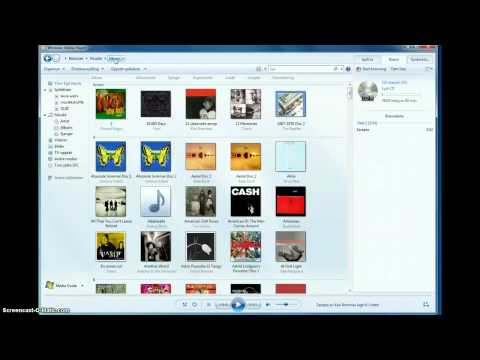
Innhold
Denne artikkelen ble skrevet i samarbeid med våre redaksjoner og kvalifiserte forskere for å garantere nøyaktigheten og fullstendigheten av innholdet.s innholdsstyringsgruppe undersøker redaksjonelteamets arbeid nøye for å sikre at hvert element overholder våre høye kvalitetsstandarder.
Enten det er å gi en personlig CD til en venn eller lage en demo for en musikkarriere, det er mange årsaker til at du ønsker å kopiere iTunes-musikken din. Du kan bruke iTunes til å brenne en CD med denne enkle metoden, så lenge du har en tom CD med nok plass. Denne artikkelen forklarer hvordan du brenner en CD med hvilken som helst versjon av iTunes.
stadier
-

Åpne iTunes. -
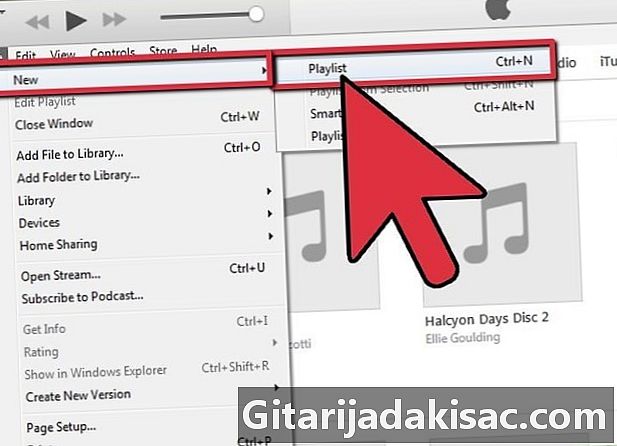
Lag en spilleliste. Klikk Fil ► Ny ► Spilleliste for å starte en ny spilleliste. Dette skal vises på venstre side av menyen. Gi nytt navn til denne spillelisten som du ønsker ved å klikke på den valgte e og skrive inn navnet på din opprettelse. -
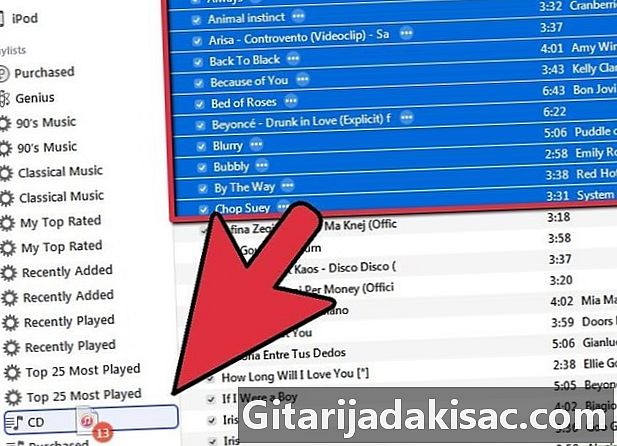
Legg til musikk i spillelisten din Dra musikken du vil brenne til CDen din i spillelisten du nettopp opprettet. Ved å gjøre dette, vil du se en liten grønn sirkel med et hvitt plussskilt på innsiden.- Du kan legge til musikk ved å flytte den enkeltvis i den nye spillelisten, eller du kan velge flere sanger samtidig.
- Hvis du vil plassere flere sanger i spillelisten samtidig, klikker du på den første musikken, holder nede Skift-tasten og klikker deretter på den siste musikken i serien du vil velge. Den første musikken, den siste, samt all musikken i mellom blir valgt. Nå, dra dem inn i spillelisten.
-

Sett inn en tom CD-R / CD-RW og vent til denne platen blir gjenkjent. Det skal være synlig på skrivebordet ditt. Denne prosessen bør ikke ta mer enn 30 sekunder.- Standard CD-R / CD-RW brenner i 74 minutter / 650 MB eller 80 minutter / 700 MB data. Hvis spillelisten din overstiger 80 minutter, må du dele den på to plater.
-
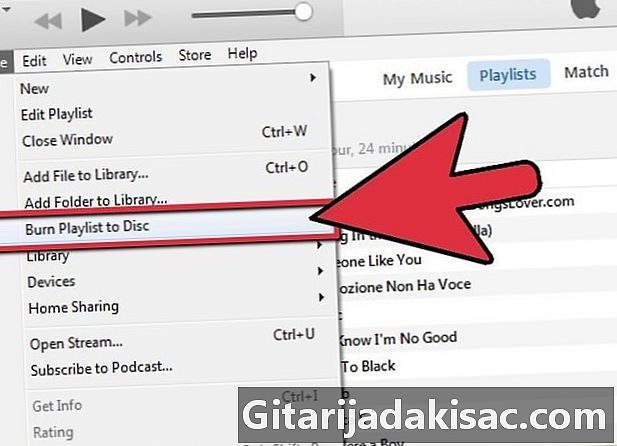
Velg Fil ► Brenn spilleliste til disk. -
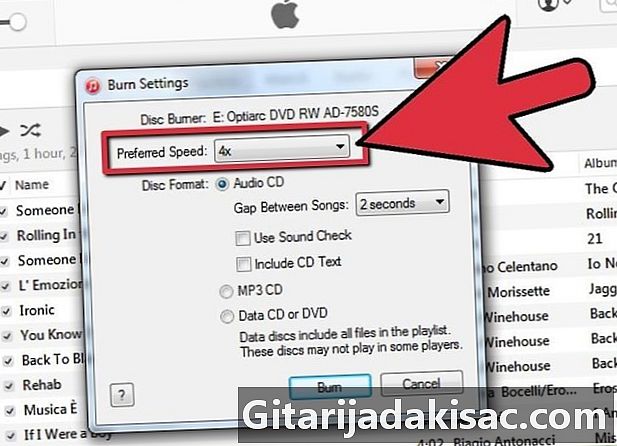
Konfigurer brennende innstillinger. Juster dem slik at spillelisten din skal brennes som du foretrekker. Velg "Burn" når du er klar til å lage CD-en. I innstillingene kan du kontrollere:- Hastigheten som datamaskinen din brenner data på disken med. Generelt, jo raskere brennhastighet, jo lavere er lydkvaliteten.
- Intervallet, i sekunder, mellom to sanger.
- Formatet på platen: Audio, Mp3 eller DVD. Mange brente CD-er bør ha et "CD Audio" -format.
-
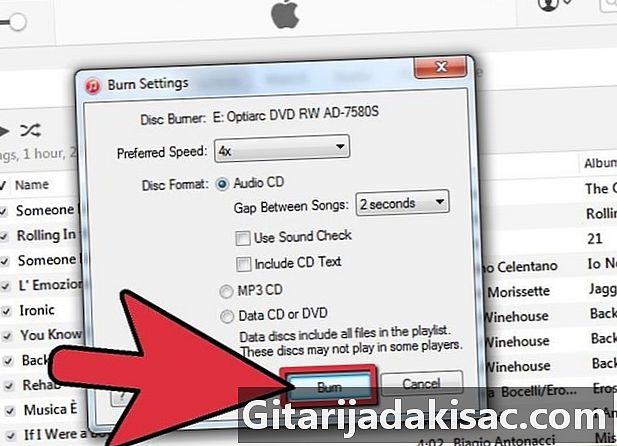
Klikk på "Brenn" og vent til datamaskinen din skal brenne. Avhengig av innstillingene og datamaskinen du har, kan det ta alt fra ett til et dusin minutter. -

Det er over. Du vil motta et varsel når graveringen er fullført. Ta ut CD-en er du ferdig!
- En datamaskin
- En tom CD
- ITunes programvare
- musikk